دسترسی به اینترنت همراه به خاطر سرعت بسیار بالایی که دارد، یکی از مهمترین نیازهای کاربران گوشیهای هوشمند است. اما تنظیم صحیح آن تأثیر مستقیمی بر کیفیت اتصال و سرعت اینترنت دارد. در ایران اپراتورهای زیادی فعالیت میکنند؛ از جمله رایتل، همراه اول، ایرانسل،، شاتل موبایل و… که باید تنظیمات اینترنت را مطابق با اپراتور خود انجام دهید تا بتوانید بدون مشکل از دادههای موبایل بهره ببرید. گاهی ممکن است گوشی بهصورت خودکار تنظیمات اینترنت را دریافت کند، اما در برخی موارد لازم است این تنظیمات را بهصورت دستی وارد کنید. در این راهنما، نحوه تنظیمات اینترنت گوشی سامسونگ را برای اپراتورهای مختلف، از جمله ایرانسل، همراه اول، رایتل و شاتل موبایل، بررسی خواهیم کرد.
تنظیمات اینترنت گوشی سامسونگ فارسی
تنظیمات اینترنت گوشی سامسونگ فارسی به این معنا نیست که بتوانید پارامترهای موردنیاز برای اتصال به اینترنت را مستقیماً به زبان فارسی وارد کنید. بلکه تنها به شما کمک میکند مسیرهای تنظیمات را راحتتر دنبال کنید. در واقع، فرقی نمیکند زبان گوشی شما فارسی باشد یا انگلیسی، زیرا برای تنظیم اینترنت، باید مقادیر مشخصی را که از سوی اپراتور ارائه میشوند را در بخش نام نقاط دسترسی (Access Point Names) به زبان انگلیسی وارد کنید. البته اگر زبان گوشی را فارسی کنید، نام بخشهای منو و مسیرهای مختلف در تنظیمات تغییر میکنند و به زبان فارسی نمایش داده میشوند. اما خود پارامترها همچنان باید دقیقاً مطابق با مقادیری که اپراتور ارائه کرده است، وارد شوند.
با این حال، فارسی بودن زبان گوشی میتواند تا حدی فرایند تنظیمات اینترنت را برای کاربران راحتتر کند. زیرا منوها و گزینههای مختلف مانند اتصالات (Connections) و شبکههای تلفن همراه (Mobile Networks) به زبان فارسی نمایش داده میشوند. این موضوع طبیعتا به کسانی که به زبان انگلیسی آشنایی ندارند، کمک میکند تا مسیر موردنظر را راحتتر پیدا کنند. با این حال، در مرحله اصلی که مربوط به وارد کردن APN، نام کاربری و رمز عبور است، همچنان باید اطلاعات را به همان شکلی که از طرف اپراتور ارائه شده، وارد کنید. زیرا این مقادیر تغییرپذیر نیستند و ارتباطی به زبان گوشی ندارند.
در این راهنما، تلاش میکنیم تا مسیرها و بخشهای موردنیاز را به هر دو زبان فارسی و انگلیسی ذکر کنیم تا شما بتوانید تنظیمات اینترنت گوشی سامسونگ فارسی را به سادهترین شکل ممکن انجام دهید. در نظر داشته باشید که معمولاً تنها دو یا در بدترین حالت، سه تا چهار مورد نیاز به تنظیم دارند. بنابراین فارسی بودن یا نبودن زبان گوشی تأثیر چندانی بر راحتی فرایند نخواهد داشت. با این وجود، اگر تمایل دارید کل فرایند را به زبان فارسی دنبال کنید، میتوانید ابتدا زبان گوشی را در بخش تنظیمات (Settings)، مدیریت عمومی (General Management)، زبان (Language) و اضافه کردن زبان (Add Language) و در نهایت هم انتخاب زبان فارسی، تغییر داده و سپس مراحل را گامبهگام انجام دهید.
تنظیمات اینترنت گوشی سامسونگ همراه اول
همراه اول بهعنوان یکی از بزرگترین اپراتورهای مخابراتی ایران، اینترنت فوقالعاده پرسرعتی را در اختیار کاربرانش قرار میدهد. این اپراتور در ابتدا تنها شبکه 2G را برای برقراری تماس و ارسال پیامک در اختیار کاربران قرار میداد، اما امروزه با پوشش گستردهی 3G، 4G و 4.5G، یکی از سریعترین ارائهدهندگان اینترنت موبایل در ایران محسوب میشود. بنابراین خیلی اهمیت دارد که کاربران با تنظیمات اینترنت گوشی سامسونگ همراه اول آشنا باشند تا بتوانند از نهایت سرعت این سرویسدهنده بهرهمند شوند.
کد تنظیمات اینترنت همراه اول سامسونگ (روش پیشنهادی)
- کد تنظیمات اینترنت همراه اول سامسونگ #231*10* است. آن را شمارهگیری کرده و دکمهی تماس را با سیمکارت همراه اول خود بزنید.
- کمی بعد، پیغام «نتیجه فعالسازی اینترنت همراه اول از طریق پیامک به شما اعلام خواهد شد» را دریافت خواهید کرد که تأیید میکند درخواست شما ثبت شده است.
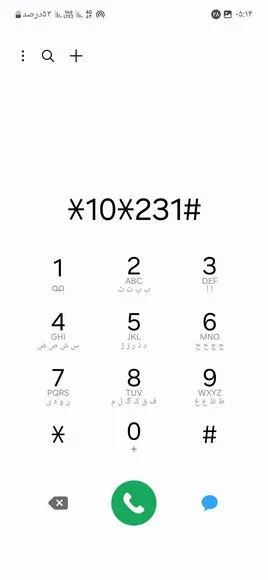
- پس از مدتی، از سوی Hamrahaval نتیجهی فعالسازی اینترنت از طریق پیامک به شما اعلام میشود.
تنظیمات اینترنت همراه اول بهصورت دستی (روش پیشنهادی)
اگر روشهای خودکار موفق نبودند، میتوانید بهصورت دستی تنظیمات اینترنت را وارد کنید. این روش پیشنهادی اصلی ما برای تنظیمات اینترنت گوشی سامسونگ همراه اول است که به شما اجازه میدهد بدون نیاز به ارسال پیامک یا شمارهگیری کد خاصی، یک نام نقاط دستیبای در بخش مربوطه در تنظیمات اینترنت گوشی وارد کرده و از اینترنت همراه بهرهمند شوید. در این مرحله باید کد را به درستی و در بخش مربوط به خودش وارد کنید تا اختلالی در دسترسی به اینترنت به وجود نیاید.
- وارد تنظیمات (Settings) شوید.
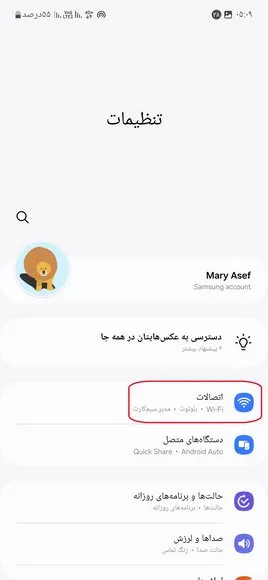
- به بخش اتصالات (Connections) بروید.
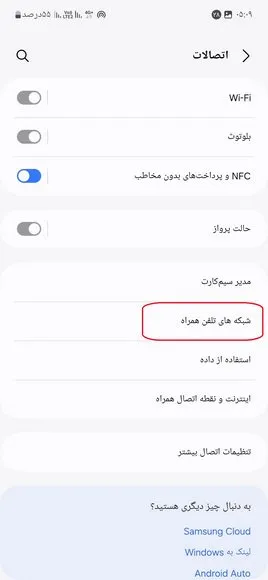
- گزینه شبکههای تلفن همراه (Mobile Networks) را انتخاب کنید.
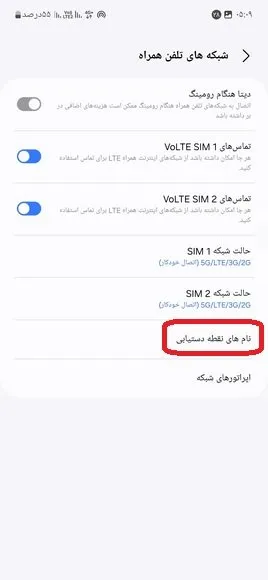
- روی نام نقاط دستیابی (Access Point Names) ضربه بزنید.
- اگر گوشی شما دارای دو سیمکارت است، سیمکارت همراه اول را انتخاب کنید.
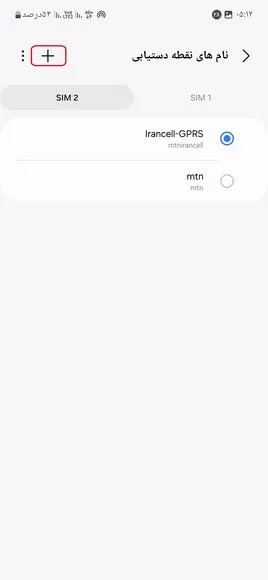
- در بالای صفحه گزینهی اضافه کردن (Add) را لمس کنید. اگر هم تنظیمات وجود دارد، روی آیکون + ضربه بزنید.
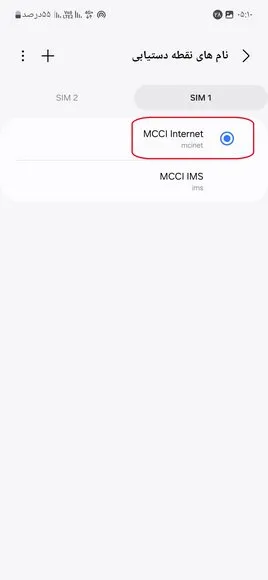
- در قسمت Name عبارت MCI-Internet (یا MCI Internet) را وارد کنید.
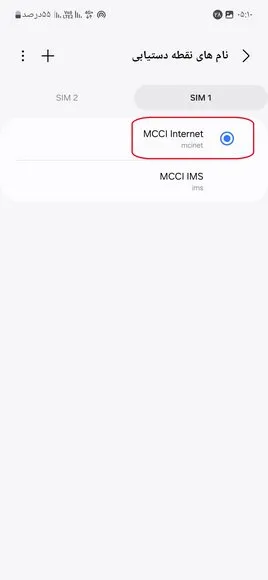
- در قسمت APN مقدار mcinet را تایپ کنید.
- تنظیمات را ذخیره کنید و APN جدید را فعال نمایید.
توجه داشته باشید چه در تنظیمات اینترنت همراه اول 4G برای گوشی سامسونگ یا تنظیمات اینترنت 4.5 G همراه اول سامسونگ، شما نباید به چیز دیگری در این بخش دست بزنید. فقط همان پارامترهای گفته شده را در دو بخش اول قرار داده و تنظیمات اینترنت گوشی سامسونگ را ذخیره کنید.
تنظیمات اینترنت 4.5 G همراه اول سامسونگ
استفاده از اینترنت 4.5G در گوشیهای سامسونگ باعث افزایش سرعت و بهینهسازی مصرف دادههای موبایل میشود. با این حال، پیش از فعالسازی این قابلیت، باید اطمینان حاصل کنید که هم منطقهی شما تحت پوشش این شبکه است و هم سیمکارتتان از آن پشتیبانی میکند. در ادامه، مراحل فعالسازی اینترنت 4.5G را در گوشیهای سامسونگ بهصورت دقیق توضیح میدهیم.
- به بخش تنظیمات (Settings) بروید.
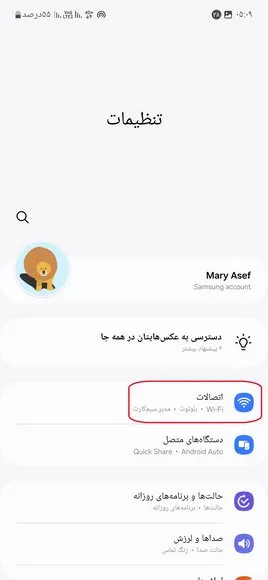
- گزینه اتصالات (Connections) را لمس کنید.
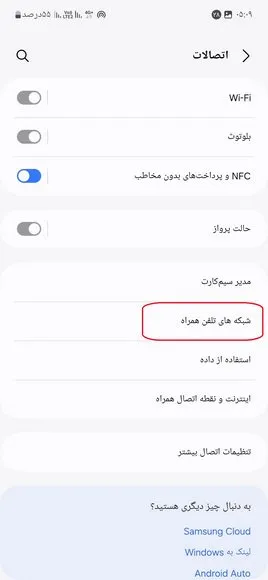
- روی شبکههای تلفن همراه (Mobile Networks) کلیک کنید.
- سیمکارت مورد نظر را انتخاب و سپس روی حالت شبکه کلیک کنید.
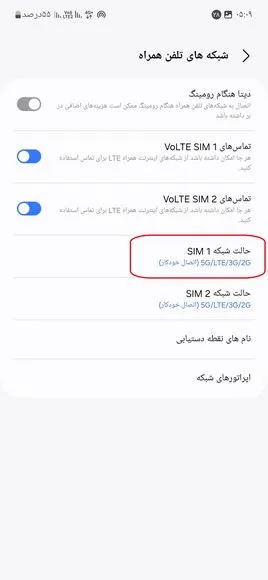
- از بین گزینهها، 5G/4G/3G/2G (auto connect) را انتخاب کنید. اگرچه انتخاب این گزینه در بسیاری از مناطق ایران بیفایده است. چرا که دسترسی به اینترنت 5G وجود ندارد. اما اطمینان حاصل میشود که از بالاترین سرعت اینترنت بهرهمند خواهید شد.
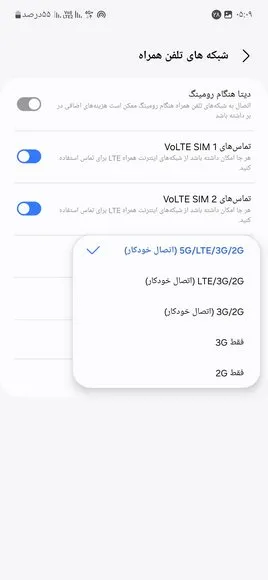
نکته مهم: هنگام فعالسازی این گزینه، ممکن است اتصال سیمکارت دوم بهصورت خودکار تغییر کند. بنابراین، در صورت استفاده از دو سیمکارت، بهتر است این موضوع را در نظر داشته باشید.
تنظیمات اینترنت همراه اول 4G برای گوشی سامسونگ
برای فعالسازی تنظیمات اینترنت همراه اول 4G برای گوشی سامسونگ، نیازی به انجام مراحل متفاوتی نیست. مسیر فعالسازی دقیقاً همان مراحلی است که برای 5G توضیح داده شد، با این تفاوت که در نهایت باید گزینه 4G را انتخاب کنید. این کار زمانی توصیه میشود که گوشی شما از 5G پشتیبانی نمیکند و 4G بالاترین سرعتی است که در منوی شبکه مشاهده میکنید.
تنظیمات اینترنت گوشی سامسونگ ایرانسل
اپراتور ایرانسل یکی از بزرگترین و محبوبترین اپراتورهای خصوصی در ایران است و طرفداران بسیار زیادی هم دارد. هرچند مراحل کلی تنظیمات اینترنت گوشی سامسونگ ایرانسل مشابه سایر اپراتورها است، اما تجربه نشان داده که تنظیمات اینترنت ایرانسل برای سامسونگ کمی متفاوت است. در بسیاری از گوشیهایی که بررسی کردهایم، لیست نقاط دستیابی (APN) برای ایرانسل شامل گزینههای متعددی بود که بیشتر باعث سردرگمی کاربر میشد تا سهولت دسترسی به اینترنت. در ادامه، بهترین تنظیمات را معرفی میکنیم تا با خیال راحت از اینترنت ایرانسل استفاده کنید.
کد تنظیمات اینترنت ایرانسل سامسونگ؛ سادهترین روش
- در شمارهگیر گوشی، کد تنظیمات اینترنت ایرانسل سامسونگ یعنی #2*4*555* را وارد کنید.
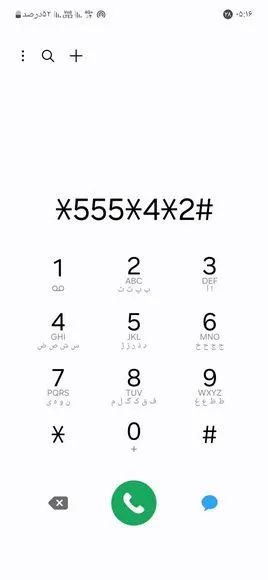
- پیامکی از ایرانسل دریافت خواهید کرد که حاوی تنظیمات اینترنت است.
- تنظیمات ارسالشده را ذخیره کنید.
- اگر از شما درخواست رمز شد، عدد 1234 را وارد کنید.
به همین سادگی بهترین تنظیمات اینترنت از سوی خود ایرانسل برای شما ارسال میشود. اما در صورت تمایل به استفاده از روشهای دیگر میتوانید ادامه مطلب را دنبال کنید.
دریافت تنظیمات اینترنت گوشی سامسونگ ایرانسل از مراکز خرید و فروش
دومین روش دریافت تنظیمات اینترنت گوشی سامسونگ ایرانسل هم مراجعه حضوری به مراکز فروش و خدمات یا مراکز ارتباط با ایرانسل است که پیشنهاد میکنیم با همان روش ابتدایی مشکل خودتان را حل کنید. چرا که مراکز فروش و خدمات قطعا از شما مبلغی را به بهانههای مختلف دریافت میکنند.
تنظیمات دستی اینترنت ایرانسل
- وارد تنظیمات (Settings) گوشی شوید.
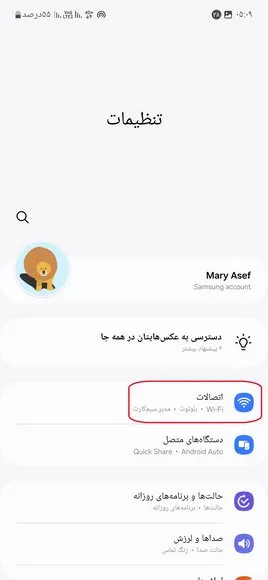
- گزینه اتصالات (Connections) را انتخاب کنید.
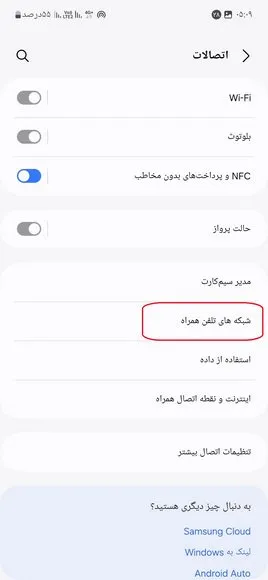
- روی شبکههای تلفن همراه (Mobile Networks) ضربه بزنید.
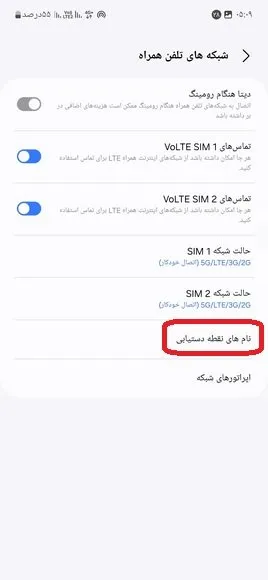
- گزینه نقاط دستیابی (Access Point Names – APN) را باز کنید.
- در صورت استفاده از دو سیمکارت، سیمکارت ایرانسل را انتخاب کنید.

- روی افزودن (Add) یا آیکون + ضربه بزنید و موارد Irancell-Internet را برای نام و mtnirancell را برای APN تنظیم کنید.
- پس از وارد کردن این مقادیر، حباب کنار APN جدید را لمس کنید تا فعال شود.
گزینههای جایگزین برای تنظیم APN ایرانسل
اگر اینترنت شما با تنظیم بالا عملکرد مطلوبی نداشت، میتوانید از دو گزینه دیگر نیز استفاده کنید؛
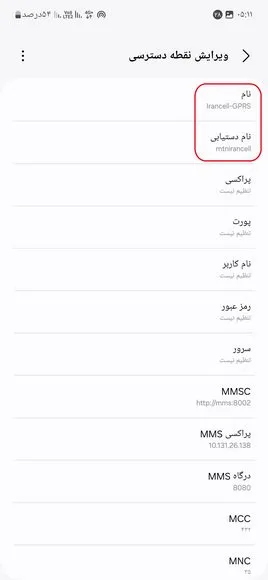
- Irancell-GPRS
- mtnirancell
و

تنظیمات اینترنت 4.5 G ایرانسل سامسونگ
تنظیمات اینترنت 4.5 G ایرانسل سامسونگ مشابه همراه اول است. یعنی باید همان مسیر را طی کرده و فقط در بخش انتخاب سیم کارت، ایرانسل را انتخاب کنید. در نهایت هم شبکه را از 2G تا 5G یا 4G روی بیشترین حالت قرار دهید. البته در ادامه باز هم این مسیر را برایتان قرار میدهیم تا راحتتر به آن دسترسی داشته باشید؛
- به تنظیمات (Settings) گوشی بروید.
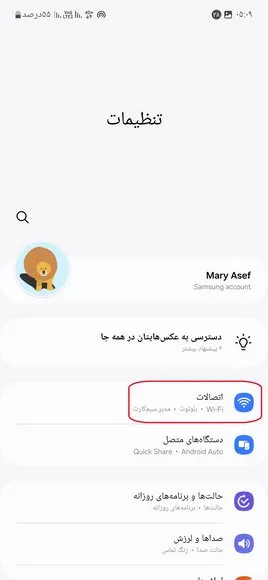
- گزینه اتصالات (Connections) را لمس کنید.
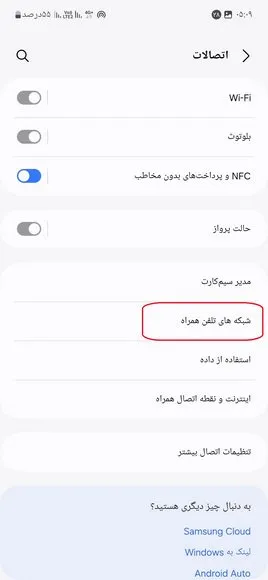
- وارد شبکههای تلفن همراه (Mobile Networks) شوید.
- سیمکارت ایرانسل را انتخاب کنید.
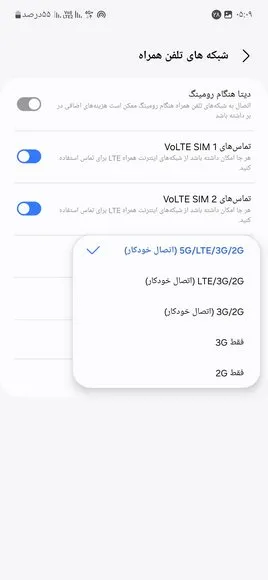
- در قسمت حالت شبکه (Network Mode)، از بین گزینهها، 5G/4G/3G/2G (Auto Connect) را انتخاب کنید.
برای تنظیمات اینترنت ایرانسل 4G برای گوشی سامسونگ همان مسیر بالا را باید طی کنید با این تفاوت که در مرحله آخر به جای 5G روی 4G کلیک کنید. بدین ترتیب تنظیمات اینترنت شما روی حالت 4G قرار میگیرد.
تنظیمات اینترنت رایتل سامسونگ
سیمکارتهای رایتل برخلاف دیگر اپراتورها نیازی به فعالسازی دستی یا دریافت کد تنظیمات اینترنت گوشی سامسونگ ندارند و بهمحض روشن کردن سیمکارت، اینترنت بهطور خودکار فعال میشود. اما اگر به هر دلیلی تنظیمات اینترنت رایتل سامسونگ روی گوشی شما فعال نشده است، میتوانید با انجام تنظیمات APN بهصورت دستی، این مشکل را برطرف کنید.
- وارد تنظیمات (Settings) گوشی شوید.
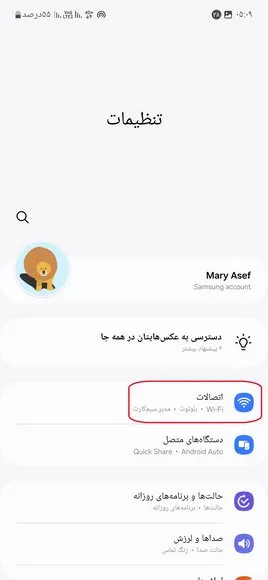
- گزینه اتصالات (Connections) را انتخاب کنید.
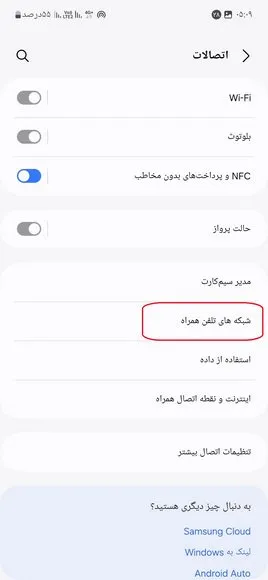
- وارد شبکههای تلفن همراه (Mobile Networks) شوید.
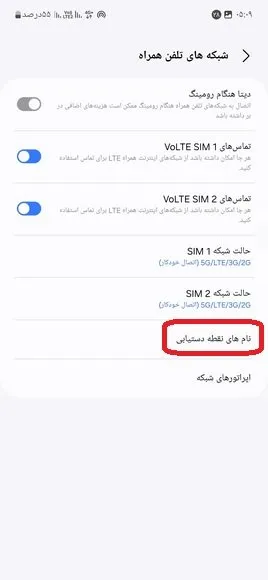
- روی نامهای نقاط دستیابی (Access Point Names) ضربه بزنید.
- گزینه افزودن (Add) یا + را انتخاب کنید.
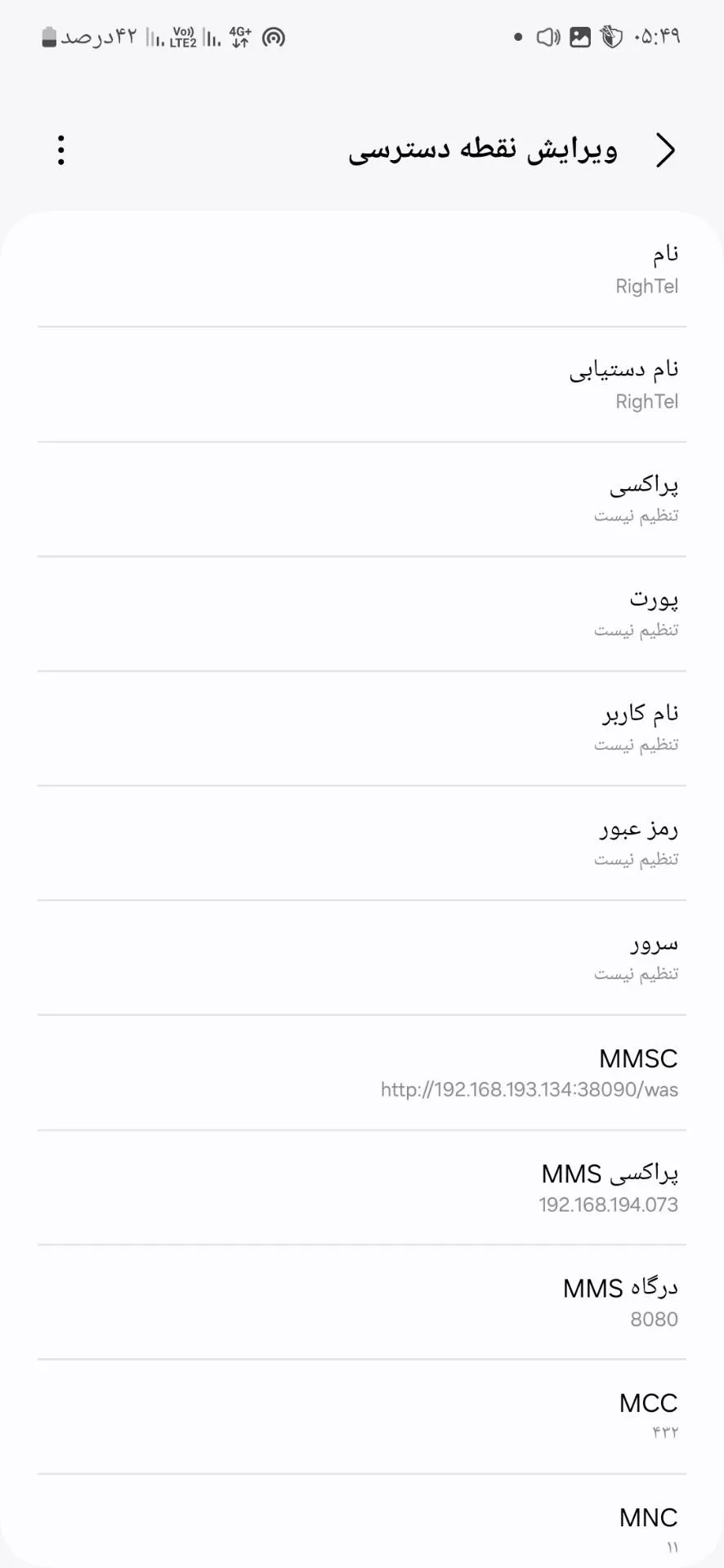
- در قسمت نام (Name) و APN عبارت RighTel را وارد کنید (حروف کوچک یا بزرگ فرقی ندارد).
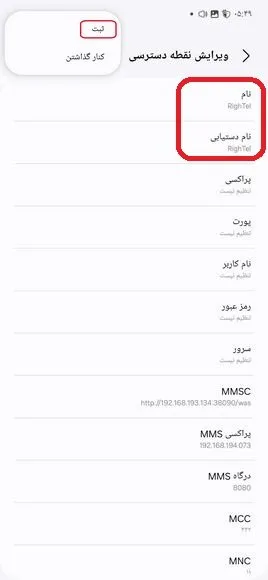
- برای ذخیره تنظیمات، روی نماد سهنقطه در بالای صفحه ضربه بزنید و ذخیره (Save) را انتخاب کنید.
- از میان APNهای ثبتشده، حباب کنار RighTel را لمس کنید تا اینترنت فعال شود.
- اگر نیاز بود، گوشی خود را ریستارت کنید.
کد تنظیمات اینترنت رایتل
رایتل برخلاف دیگر اپراتورها هیچ کد دستوری برای فعالسازی اینترنت ارائه نمیدهد و تنظیمات بهطور خودکار باید فعال شوند، مگر اینکه مشکلی در ارتباط اینترنتی وجود داشته باشد.
تنظیمات اینترنت شاتل موبایل سامسونگ
شاتل موبایل یکی از اپراتورهای اینترنت همراه در ایران است که با وجود اینکه هنوز به گستردگی و پوشش اپراتورهای بزرگی چون ایرانسل و همراه اول نرسیده، با ارائه خدمات اینترنت همراه و قیمت مناسب، در حال رشد و توسعه است. در حالی که سرعت اینترنت شاتل موبایل راضیکننده محسوب میشود، همچنان در برخی مناطق، پوشش و دسترسی به خدمات آن محدودتر از رقبای بزرگتر است. اگر از این اپراتور استفاده میکنید، در ادامه روش تنظیمات اینترنت شاتل موبایل سامسونگ را توضیح دادهایم.
توجه داشته باشید در صورتی که از گوشیهای دو سیمکارته استفاده میکنید، حتماً به تنظیمات درگاه سیمکارتی که سیمکارت شاتل موبایل در آن قرار دارد مراجعه کنید.
- وارد تنظیمات (Settings) گوشی شوید.
- وارد بخش اتصالات (Connections) شوید.
- روی گزینه شبکههای تلفن همراه (Mobile Networks) کلیک کنید.
- وارد نامهای نقطه دستیابی (Access Point Names) شوید.
- برای ایجاد یک اتصال جدید، روی گزینه افزودن (Add) کلیک کنید.

- در قسمت APN و Name عبارت shatelmobile را وارد کنید.
- روی سه نقطه در سمت راست صفحه کلیک کنید.
- روی گزینه ذخیره (Save) کلیک کنید.
- پس از ذخیره، گزینه shatelmobile را به عنوان اتصال فعال انتخاب کنید.
نیازی به ریستارت کردن گوشی در این مرحله نیست چون اینترنت باید بدون مشکل در دسترس باشد. اما اگر مشکل خاصی وجود داشت یک بار گوشی را روی حالت هواپیما قرار دهید و ببینید آیا برطرف میشود یا خیر.
کد تنظیمات اینترنت گوشی سامسونگ
در میان اپراتورهای اینترنت در کشور، ایرانسل و همراه اول کدهای مخصوصی برای تنظیمات اینترنت دارند. شما میتوانید این کدها را شمارهگیری کرده و بهراحتی تنظیمات اینترنت را دریافت کنید. بعد از دریافت تنظیمات، این اطلاعات بهطور خودکار در قسمت نام نقاط دستیابی (APN) ذخیره میشود و شما بدون هیچگونه دخالتی میتوانید از اینترنت خود استفاده کنید.
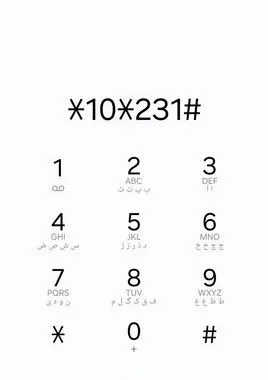
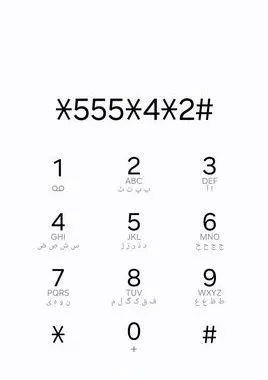
اما دو اپراتور معروف دیگر، یعنی رایتل و شاتل موبایل، کدهای خاصی برای تنظیمات اینترنت ندارند و تنظیمات باید بهصورت دستی وارد شوند. رایتل مزیتی دارد که با قرار دادن سیمکارت آن در گوشی، اینترنت بهصورت خودکار فعال میشود. اما اگر به هر دلیلی این اتفاق نیافتد، تنها کافی است عبارت RighTel را در بخشهای نام و APN وارد کنید تا اینترنت فعال شود.
شاتل موبایل هم دقیقا مشابه رایتل عمل میکند. با این تفاوت که تنظیمات آن باید حتما بهصورت دستی وارد شود و در صورتی که اینترنت بهطور خودکار فعال نشود، کافی است عبارت shatelmobile را در تنظیمات نام و APN وارد کنید. هرچند این اپراتورها گزینههای محدودی در مقایسه با ایرانسل و همراه اول برای فعال سازی اینترنت دارند، اما فرایند فعالسازی آنها بسیار ساده بدون عبارات عجیب و غریب و اضافی است.
اتصال به شبکه 4.5G در گوشی های سامسونگ
در بالا توضیح دادیم که اگر قصد دارید شبکههای 4.5G ،4G یا 5G را برای گوشی سامسونگ خود روی هر سیمکارت فعال کنید، باید چه مسیری را طی کنید. حالا بهتر است به صورت کلی به نکاتی اشاره کنیم که برای فعالسازی این شبکهها لازم است در نظر بگیرید. ابتدا با برقراری ارتباط با سرویسدهنده یا مراجعه به وبسایت رسمی آن، ببینید اصلا در منطقه شما پوشش 4.5 یا 5G وجود دارد. در درجه دوم ببینید اصلا سیمکارت و گوشی شما امکان پشتیبانی از این شبکهها را دارند یا خیر. برای گوشی که میتوانید با چک کردن سایت سازنده متوجه این موضوع شوید. اما برای سیم کارت باید با سرویسدهنده تماس بگیرید.
در صورتی که شرایط فوق را دارید، میتوانید با دنبال کردن مراحل زیر شبکه 4.5G را در گوشی سامسونگ خود فعال کنید.
- ابتدا وارد بخش تنظیمات (Setting) شوید.
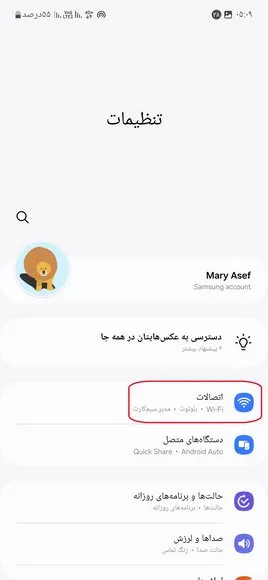
- سپس به قسمت اتصالات (Connection) بروید.
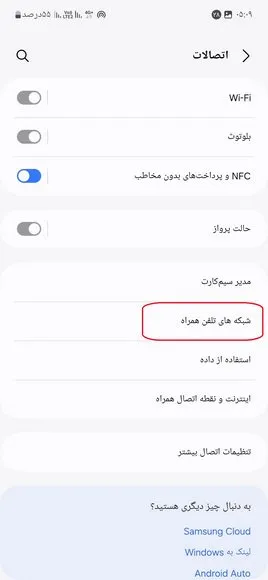
- بعد از آن گزینه شبکههای تلفن همراه (Mobile Networks) را لمس و سیمکارت مورد نظر خود را انتخاب کنید.
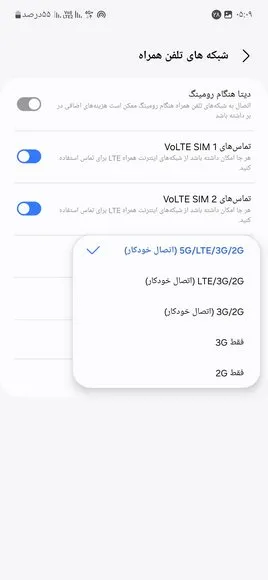
- در نهایت از میان گزینههای موجود 5G/4G/3G/2G (auto connect)، یا همانی را که با منطقه شما بیشترین هماهنگی را دارد انتخاب کنید.
ریست تنظیمات اینترنت سامسونگ
گاهی اوقات ممکن است اتصال اینترنت گوشی سامسونگ شما با مشکل مواجه شود، حتی اگر بسته اینترنتی شما فعال باشد و آنتندهی سیمکارت نیز مشکلی نداشته باشد. در چنین شرایطی، ریست کردن تنظیمات شبکه میتواند یک راهحل موثر باشد. علاوه بر این، برخی از کاربران پس از بروزرسانی نرمافزار گوشی سامسونگ خود متوجه میشوند که اتصال اینترنت موبایل یا وایفای دچار مشکل شده است. این مسئله معمولاً به دلیل تداخل تنظیمات قدیمی با نسخه جدید سیستمعامل رخ میدهد. کلا اگر با مشکلات اتصال مواجه هستید، میتوانید با انجام مراحل زیر تنظیمات اینترنت گوشی سامسونگ را ریست کنید:
- وارد تنظیمات (Settings) شوید.
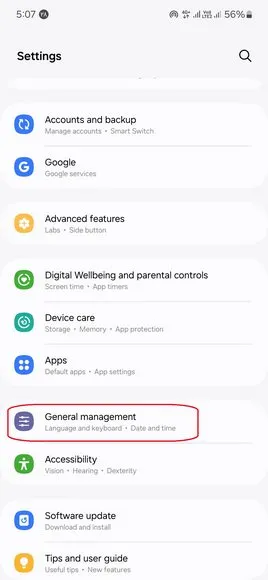
- به بخش مدیریت عمومی (General management) بروید.
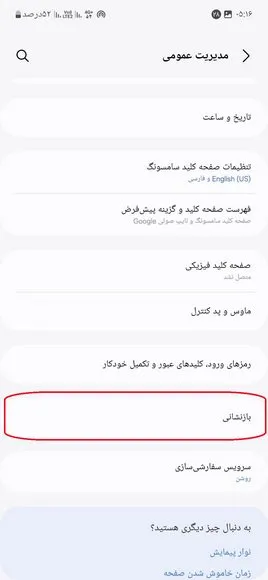
- روی بازنشانی (Reset) ضربه بزنید.
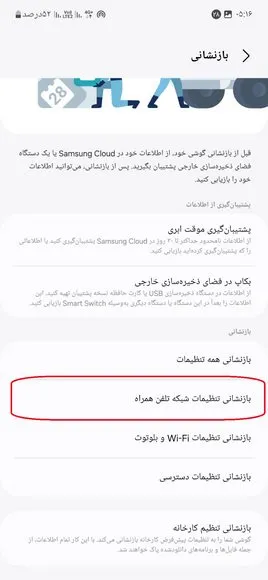
- گزینهی بازنشانی تنظیمات شبکه (Reset network settings) را انتخاب کنید.

- اگر بیش از یک سیمکارت دارید، در اینجا باید سیمکارت مدنظرتان را انتخاب کنید.
- پس از انتخاب سیمکارت، روی دکمهی تنظیم مجدد (Reset settings) ضربه بزنید.
- تنظیمات وایفای، بلوتوث و دادههای تلفنهمراه برای سیمکارت انتخابی حذف و مجددا اعمال خواهند شد.
در صورتی که قصد دارید ریست تنظیمات اینترنت سامسونگ را از طریق نامهای نقاط دسترسی انجام دهید، کافی است مراحل زیر را دنبال کنید؛
- وارد تنظیمات (Settings) شوید.
- در بخش اتصالات (Connections) روی شبکههای تلفن همراه (Mobile Networks) کلیک کنید.
- در منوی باز شده، نامهای نقاط دستیابی (Access Point Names) را انتخاب کنید.
- اگر از دو سیم کارت بهره میبرید، وارد پنل مربوط به سیم کارت مورد نظر شوید.
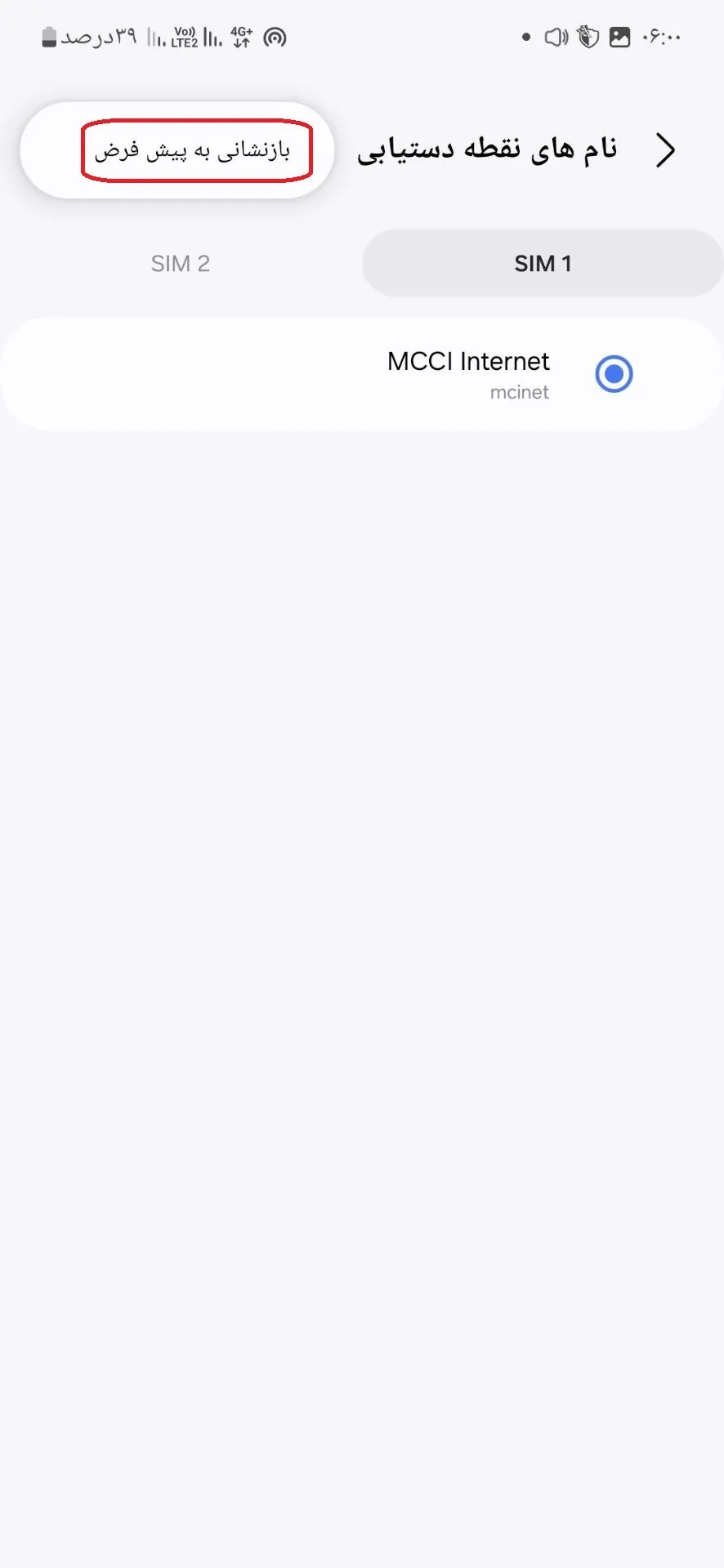
- سه نقطه در بالای سمت راست یا چپ (اگر زبان فارسی باشد سمت چپ و اگر انگلیسی باشد سمت راست) را انتخاب کرده و روی بازنشانی به پیش فرض (Reset to Default) کلیک کنید.
توجه داشته باشید این فرایند فقط تنظیمات نام نقاط دستیابی که از اپراتور دریافت میکنید را به حالت اولیه بر میگرداند. در برخی از مواقع کاربران این تنظیمات را به صورت دستی تغییر میدهند. کاری که شاید باعث اختلال در وضعیت اینترنت شود. به همین خاطر با ریست تنظیمات اینترنت سامسونگ در قسمت نام نقاط دستیابی، میتوان قدمی محتمل در حل این مشکل برداشت.
سخن پایانی
در این مطلب به آموزش کامل تنظیمات اینترنت سامسونگ برای تمام اپراتورهای معروف کشور پرداختیم. امیدواریم این آموزش به شما کمک کند بالاترین سرعت را در استفاده از اینترنت تجربه کنید.
منبع: دیجیکالا مگ
سوالات متداول درباره تنظیمات اینترنت سامسونگ
سریعترین روش دریافت تنظیمات اینترنت سامسونگ چیست؟
استفاده از کد دستوری اپراتور مورد نظر یا وارد کردن APN به صورت دستی.
آیا APNهای همراه اول با هم فرق دارند؟
بله. برخی از این APNها دیگر کار نمیکنند و برخی دیگر هم برای اینترنتگردی مناسب نیستند. در نتیجه پیشنهاد میشود همان MCCI-Internet و mcinet را استفاده کنید یا خط تیره را از مورد اول حذف کنید.
آیا تنظیمات اینترنت سامسونگ در مدلهای مختلف گوشیهای این شرکت فرق دارد؟
خیر. همه گوشیهای سامسونگ با دو نسل رابط کاربری قبلی هم با این روش میتوانند اینترنت خود را تنظیم کنند.
آیا تنظیمات اینترنت 4.5 G همراه اول با 4G یا 5G فرق دارد؟
خیر. نه همراه اول بلکه هیچ اپراتور دیگری برای نوع شبکه اینترنت تنظیمات منحصر بفردی ارائه نمیکند.
source




